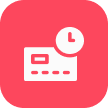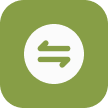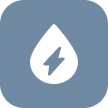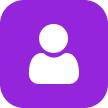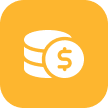-
Đăng nhập thành công vào website mPOS.vn > Tại menu nhấn chọn “Hồ sơ ĐVCNT” > Chọn “Công văn”
Thông tin hiển thị bao gồm: Số công văn, Loại công văn, Tên công văn, Ngày ban hành, Ngày hiệu lực, ngày kết thúc, Thao tác. -
Nhấn vào “Chi tiết” để xem chi tiết công văn tương ứng.
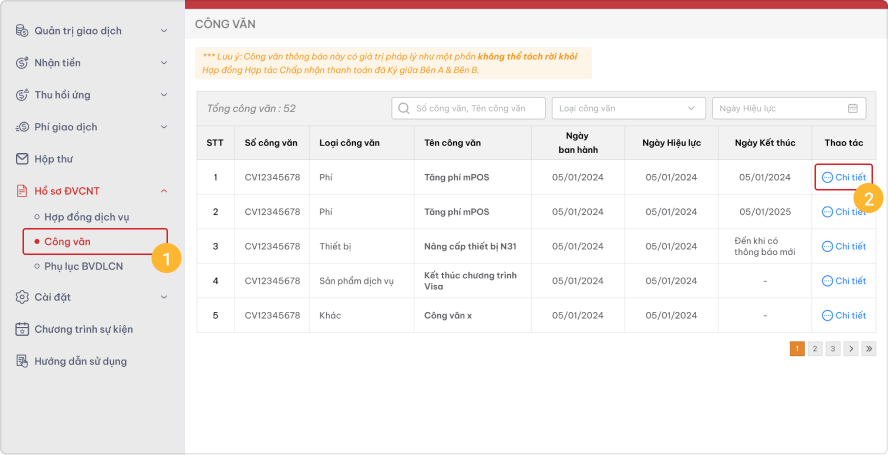
- Mã công văn: thông tin Mã công văn
- Loại công văn: Phí, Thiết bị, Sản phẩm dịch vụ, Khác
- Ngày ban hành: thông tin ngày công văn được ban hành
- Ngày hiệu lực: thông tin ngày công văn có hiệu lực
- Ngày kết thúc: thông tin ngày công văn kết thúc
- Mô tả: thông tin mô tả về Công văn nếu có
- File công văn
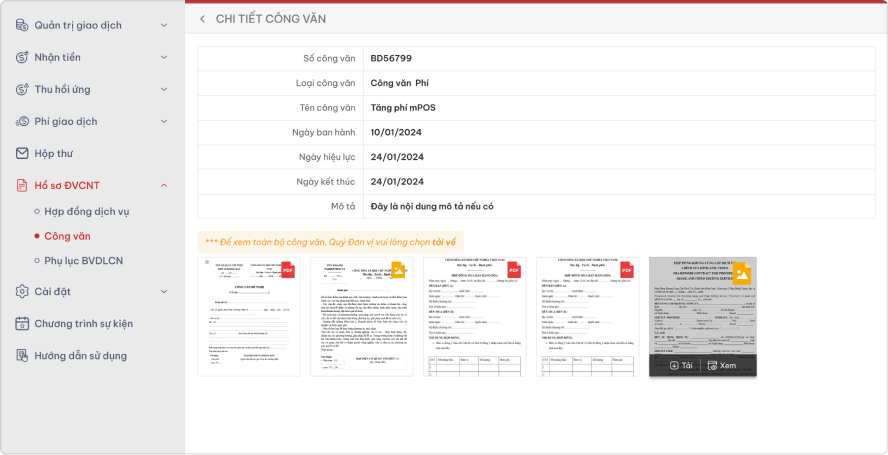
- (1) Tải file: Tải định dạng JPG /PNG/ PDF trực tiếp về máy tính.
- (2) Xem file: Xem trực tiếp ảnh/ file PDF trên trình duyệt tương ứng.
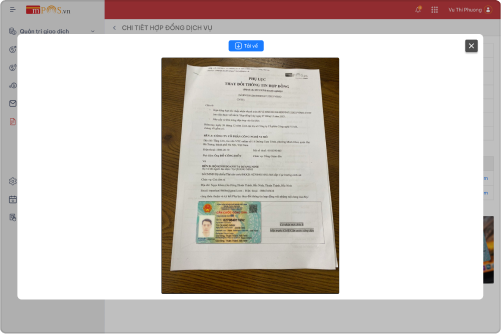 *** Ảnh minh họa khi nhấn vào “Xem file”
*** Ảnh minh họa khi nhấn vào “Xem file”- Nhấn chọn biểu tượng “x” để đóng
- Nhấn vào nút “Tải về” để tải file với định dạnh tương ứng về máy